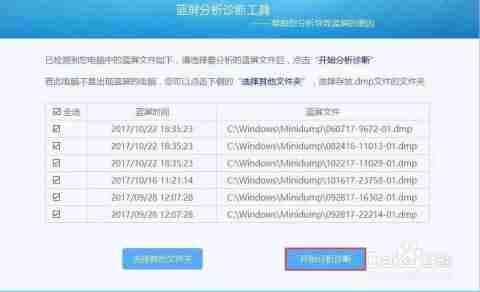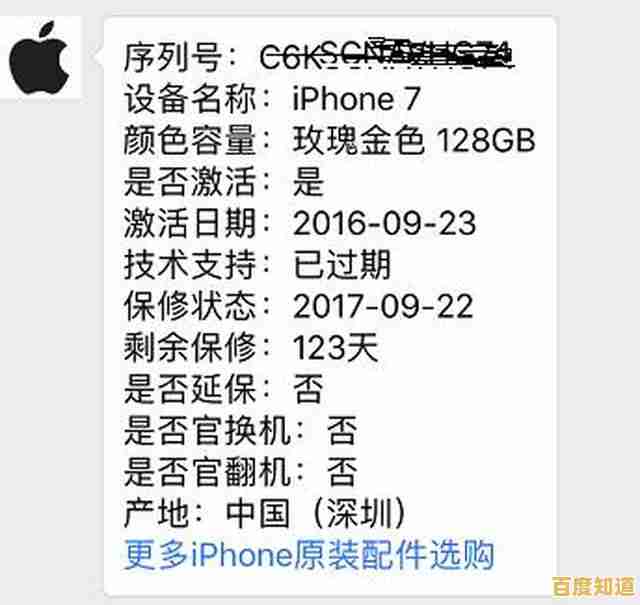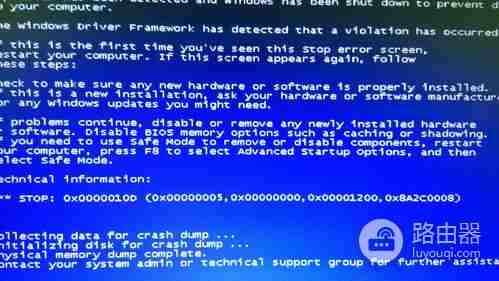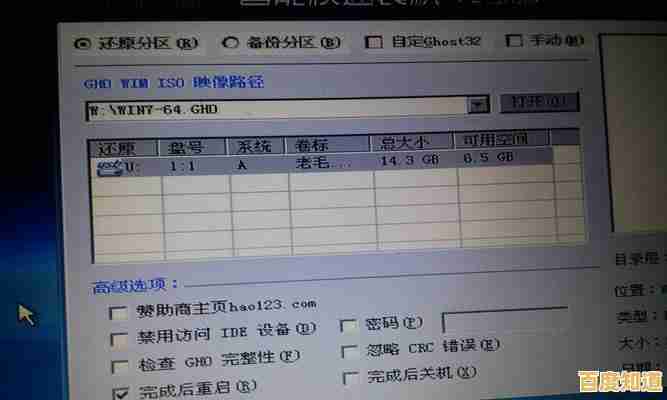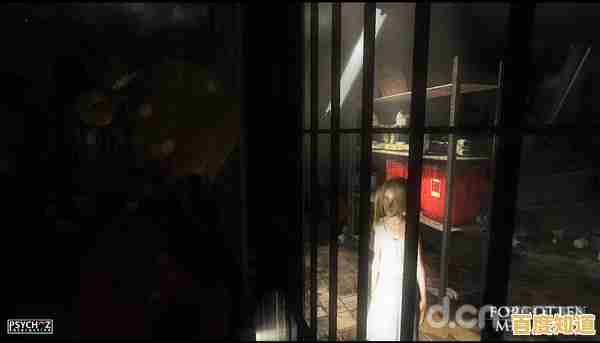轻松移除Windows账户:详细操作教程与注意事项
- 问答
- 2025-11-04 16:45:25
- 1
要移除Windows账户,听起来可能有点让人紧张,怕删错了东西导致电脑出问题,但其实只要搞清楚步骤和注意事项,这个过程可以很轻松,这篇内容会一步步带你操作,并提醒你需要注意的关键点,确保你安全、顺利地完成账户删除。
重要警告:开始之前必须明白的事
在动手之前,有几件性命攸关的事情你必须清楚,这能避免你后悔莫及。
第一,删除账户会删除所有关联数据,这是最最重要的一点!当你删除一个本地用户账户时,Windows会问你是否要保留这个用户的文件,如果你选择不保留,那么该账户桌面上、文档文件夹里、图片、音乐、下载等所有个人文件都会被永久删除,而且很难恢复,在操作前,请务必将重要文件备份到移动硬盘、U盘或者云盘里。
第二,确保你有管理员权限,你只能以管理员身份登录系统,才能删除其他账户,你不能删除当前正在使用的账户,也就是说,如果你想删除自己的账户,你必须先登录另一个管理员账户来操作,如果你的电脑只有一个管理员账户,你需要先创建一个新的管理员账户,然后用新账户登录再来删除旧账户。
第三,搞清楚账户类型,Windows账户主要分两种:本地账户和微软账户,本地账户只存在于你这台电脑上,微软账户则是你用来登录Outlook、OneDrive等服务的邮箱账号,它可以将设置同步到不同的电脑上,移除这两种账户的过程大同小异,但移除微软账户只是断开了它与这台电脑的链接,并不会删除你的微软邮箱等服务,本文主要讲解移除本地账户,但方法也适用于微软账户。
详细操作教程(以Windows 11为例,Windows 10非常相似)
现在我们开始一步步操作,整个过程就像在房间里收拾东西一样,有条不紊就不会错。
第一步:备份重要数据(再次强调) 在点击任何删除按钮之前,请进入你想要删除的那个账户(如果还能登录的话),仔细检查桌面、文档、图片、视频等文件夹,把任何你觉得以后可能用到的文件都复制到电脑的其他分区(比如D盘)或者外部存储设备上,这是最保险的做法。
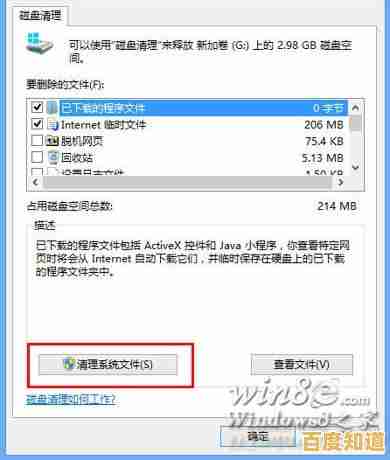
第二步:登录管理员账户 确保你现在登录的账户拥有管理员权限,如果你要删除的不是当前账户,那直接继续下一步,如果你要删除的就是你正在用的这个账户,请先注销,然后换另一个管理员账户登录,如果电脑上只有一个管理员账户,你需要先创建一个:
- 点击开始菜单,选择“设置”(那个齿轮状的图标)。
- 进入“账户”,然后选择“家庭和其他用户”。
- 在“其他用户”下,点击“添加其他用户”。
- 按照提示创建一个新账户,并务必将其设置为“管理员”,完成后,注销当前账户,用这个新创建的管理员账户登录。
第三步:进入账户管理设置 用管理员账户登录后,再次打开“设置” > “账户” > “家庭和其他用户”,你会看到一个“其他用户”的列表,这里显示了电脑上所有的账户。
第四步:选择并删除账户 在“其他用户”列表中,找到你想要删除的那个账户,点击它,会出现三个选项:“更改账户类型”、“删除账户”。 直接点击“删除账户”按钮,这时,Windows会弹出一个非常重要的提示窗口,这是最后的安全防线。
第五步:谨慎选择文件处理方式 弹出的窗口会告诉你删除账户的风险,并给你两个选择:
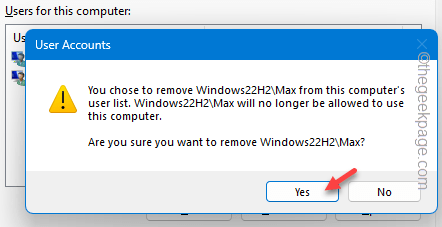
- 保留用户文件:如果你选择这个,Windows会将该账户的桌面、文档、图片等文件夹内容打包保存到电脑桌面上一个以该账户名命名的新文件夹里,账户本身会被删除,但文件还在,这是比较安全的选择,之后你可以检查这个文件夹,确认没有重要文件遗漏后再手动删除它。
- 删除用户文件:如果你100%确定这个账户里的所有文件都不再需要,可以选择这个,这样账户和它的所有个人文件都会被永久删除。
请根据你的实际情况做出选择,对于大多数人来说,选择“保留用户文件”是更稳妥的。
第六步:确认删除 点击你选择的选项后,系统会最后一次询问你是否确认删除,点击“删除账户”,这个账户就会从列表中消失了,整个过程很快,删除后就完成了。
特殊情况:无法删除账户怎么办?
有时候你可能会发现“删除账户”的按钮是灰色的,点不了,这通常有几个原因:
- 当前正在使用该账户:你无法删除正在登录的账户,请先注销,换管理员账户登录。
- 该账户是唯一的 administrator:系统必须至少保留一个管理员账户,你需要先创建另一个管理员账户。
- 家庭组中的子账户:如果是通过家庭组功能添加的儿童账户,可能需要先在Microsoft家庭安全网站上进行管理操作。
最后的小结
移除Windows账户并不复杂,核心就是权限和备份,只要你以管理员身份操作,并且在点击删除前已经妥善备份或处理了重要文件,就不会有任何问题,整个操作都在图形化的设置界面中完成,不需要输入任何复杂的命令,非常适合普通用户,希望这篇详细的教程能帮助你轻松管理好电脑上的用户账户。
本文由巩依美于2025-11-04发表在笙亿网络策划,如有疑问,请联系我们。
本文链接:http://fengyu.xlisi.cn/wenda/71324.html